HPの Chromebook x360 14b を触ってみました。
MacBook Air と同じように持ち運びしやすいノートパソコンで、外出時にインターネット閲覧やメールをするのに便利です。
アプリケーションソフトと それに必要な処理能力を大胆に削ぎ落としていて、だいたい半額ぐらいの価格帯になっています。

カフェで作業するなら十分かもね。
1. HP Chromebook x360
HP Chromebook x360シリーズは、HP(ヒューレット・パッカード)製のChrome OSのノートパソコンです。

「x360」の名前の通り、ディスプレイが 360度折り曲がるのが特徴です。
ディスプレイはタッチパネルになっているので、タブレットのようにも利用できます。
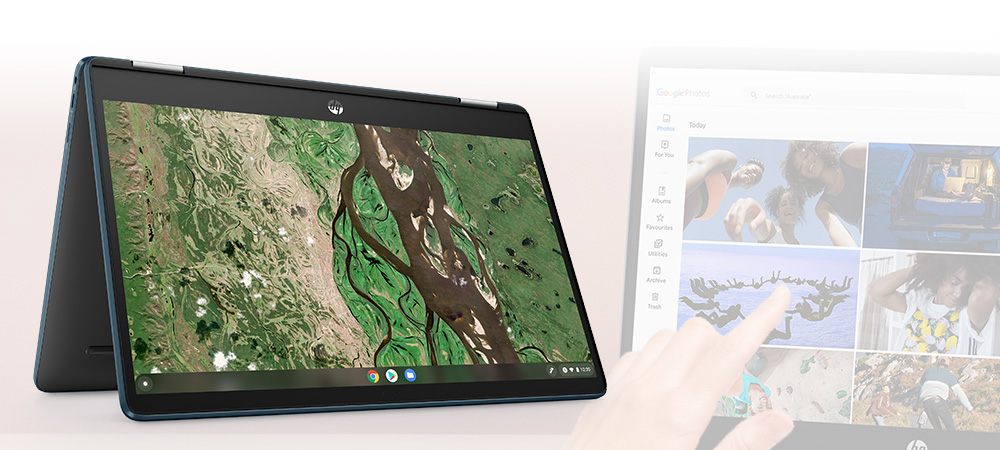
1-1. 価格帯の違いはCPU性能
HP Chromebook x360シリーズは、サイズとCPUなどでバリエーションがあります。
「14b」だと、画面 14インチで、CPUは Intel Pentium Silver N6000。
同シリーズの中では「コンフォートモデル1」の位置づけです。

ゲームなどの処理機能を省いた「お手頃版」ね。
Intel Pentium Silver N6000は、低価格でありながら、省電力性が高く、ファンレスで動作できるのが特徴です。ただし、高負荷なアプリケーションでは処理能力が低下しやすいので、ゲームなどには不向きです2。
1-2. MacBook Airと比べてみて
Chromebookを触った第一印象は、「Windows PCよりMacBookに近い」というものです。
これは、両方のOSが UNIXの系譜だからでしょう。
ふだん使っている (やや古めの)MacBook Air 2018と比べてみると、ちょっと分厚く重い印象でしたが、全体的にほとんど遜色ないです。最近のいわゆる「ネットブック」は、MacBookのデザインを模範にしているものが多いですね。
| HP Chromebook x360 14b3 | MacBook Air 13-inch 2018(A1932)4 |
|---|---|
 |  |
| 2021年販売 | 2018年販売 |
| 14インチ(タッチ対応) 1920 x 1080 | 13.3インチ 2560 x 1600 |
| 1.6kg | 1.25kg |
| 実勢 約60,000円5 | 実勢 約50,000円6 |
 |  |
| RAM 8GB eMMC 128GB Intel Pentium Silver N6000 (第10世代 4コア 1.1GHz) | RAM 8GB SSD 128GB Intel Core i5-8210Y (第8世代 2コア 1.6GHz) |
| バッテリー 47.3Wh7 最大11時間 | バッテリー 50.3Wh 最大12時間 |
当たり前ですが「Google Chrome」を開いて操作していると、ほとんど違いがないです。
GmailやGoogleドキュメント、ネットでの発注やSNSなどの作業ができます。

これが、同じ価格帯のWindows PCだと起動がかなり遅い傾向があります。
最近は、紙に印刷することも減ったので、Word・Excel が必要ない環境なら十分 仕事に使えます。

ちなみに、最新版のMacbookと比べたら価格に見合った性能差はあるよね。
とはいえ、「インターネット閲覧やウェブアプリ」だけで使っているなら十分だね。
2. HP Chromebook x360のキーボード
キーボードは、ややがっちりした印象でした。
キー配置は、Windowsとも Macともちょっと異なる特徴があります。
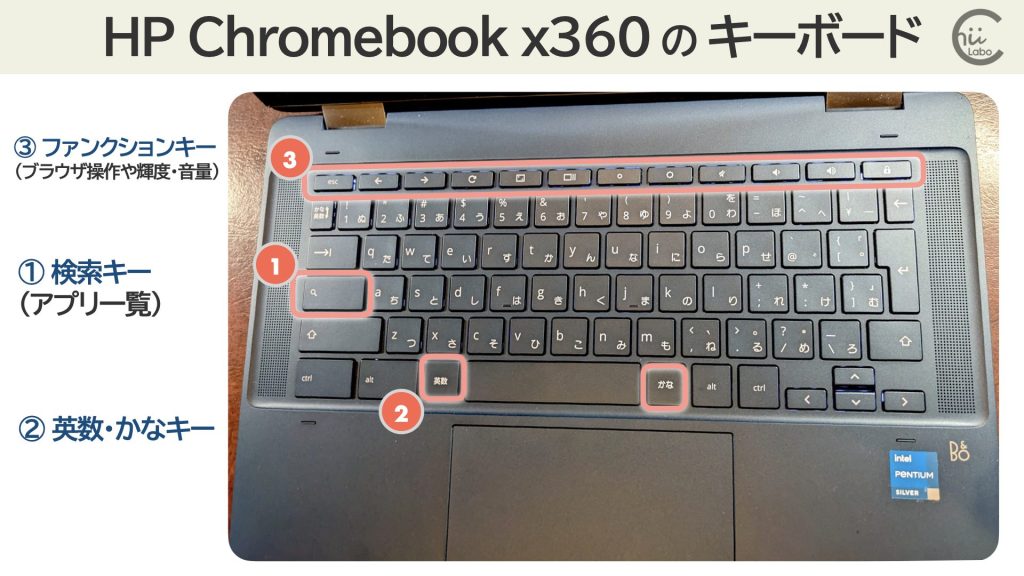
2-1. 検索キーはWindowsキーみたい
一番の特徴は「検索キー」です。
Google検索に使うのかと思った8ら、「ランチャー(アプリ検索)」でした。
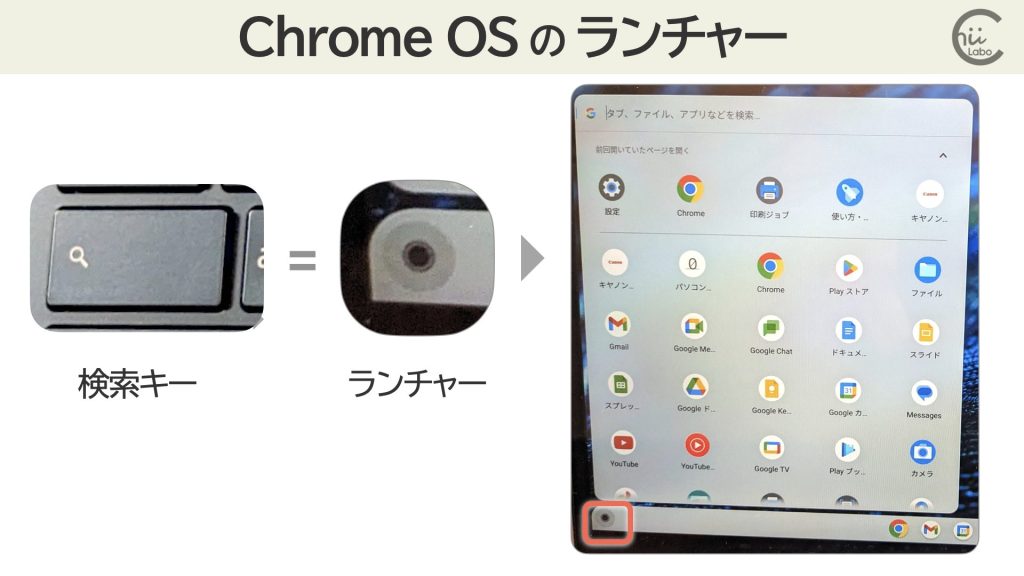
その位置にあった「CapsLock」キーは廃止されています。

Chrome OSの「検索」キーは、Windowsキーと似たような使い方ですね。
2-2. かな・英数キー
日本語入力の切り替えは、Macと同じようにスペースキーの両隣りに「かな」「英数」キーがあります。ただ、Windows同様に左上に「かな・英数」キーもあります。
ここは、それぞれの「いいとこ取り」な感じですね。
2-3. ファンクションキーはない
ファンクションキー(F1〜F12)はなくて、メディアキーになっています。
ブラウザ操作(もどる・更新)、輝度・音量の調整、ロックなどはすぐに操作できますが、日本語入力の変換などでは使えません。

ファンクションキーは、海外メーカーのパソコンでは、WindowsやMacでも けっこう省略されることが多いですね。
2-4. タッチパッドで右クリックできない?
キーボードとは違いますが、Chromebookのタッチパッドには右クリックのボタンがありません。
右クリックの操作は「2本指でタッチ」です。

MacBookならおなじみだけど、Windowsユーザーだと戸惑うよね。
3. Chromebookの端子(USBメモリーを挿せる)
HP Chromebook x360 は、USB-Cポート 2つに加えて、USB-AポートとMicroSDカードスロットがありました。

MacBook Airの場合だと、USB-Cポートが2つ(あとはイヤホンジャック)しかありません。
Apple製品は、端子の数が極端に少ないですよね。
最近は、USB-A端子を使うことも減ってきましたが、USBメモリーをそのまま入れられるのは やっぱり便利です。
4. ChromebookはGoogleドライブの「端末」
Chromebook(というかChrome OS)の注意点は、アプリケーションの対応の違いです。
これまでのパソコンで、Wordや年賀状ソフトなど必要なアプリケーションソフトがある場合は、オススメできません。同じソフトが使えないことが多いからです。
しかし、最近はウェブ上だけで済む作業も多いです。
パソコンを立ち上げても、ブラウザしか開かないこともありますよね。
パソコン作業のほとんどがこれらで済むなら、わざわざ高価でメンテナンスやセキュリティに注意が必要9な WindowsやMacを買う必要はないのかもしれないですね。

とはいえ、私は 素早くファイル管理がしたいのと、Keynoteを多用することがあり、Chromebookだけでは完結しませんでした。
結局 MacbookやWindows PCを取り出すことになります。
それなら、ちょっとした軽作業は手持ちのスマホでもいいかな、と思いました。
こちらもどうぞ。

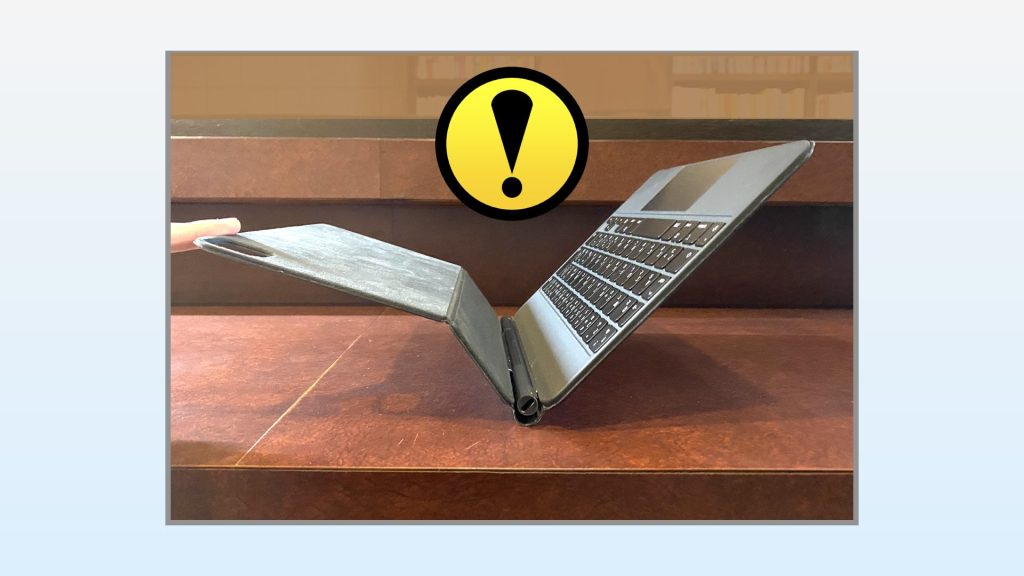
![[mac] Bluetoothキーボードをつないだら修飾キーの変更がスムーズでびっくりした【logi K370S】](https://chiilabo.com/wp-content/uploads/2022/06/image-7-53-1024x576.jpg)
(補足)
- HP Chromebook x360 14b 製品詳細 – ノートパソコン | 日本HP
- Intel Pentium Silver N6000 – ベンチマーク、テスト、および仕様
- HP Chromebook x360 14b 製品詳細 – ノートパソコン | 日本HP
- MacBook Air (Retina, 13-inch, 2018) – 技術仕様 (日本)
- 価格.com 2023年4月時点
- 中古 2023年4月時点
- HP純正 Chromebook x360 14b-ca0000 バッテリー | NOTEPARTS (ノートパーツ)
- スマホのGBoardのような検索ボタンを想起しました。
- ディスク破損に備えてバックアップが必要ですし、定期的なアップデートにも時間がかかります。



![[WordPress] 脚注のプラグインを入れてCSSを変更した【Easy Footnotes】](https://chiilabo.com/wp-content/uploads/2023/04/image-8-8-1024x576.jpg)
![【未解決】埋め込んだTwitterのフォントサイズを小さくしたい(けど、いったん断念)[WordPress]](https://chiilabo.com/wp-content/uploads/2023/04/image-15-6-1024x576.jpg)